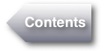リフィルカタログについて
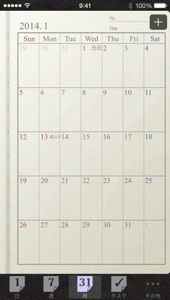

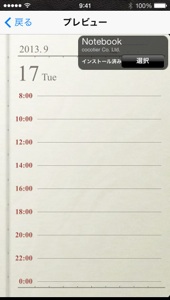
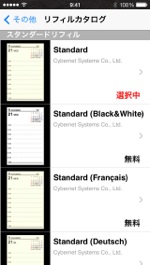
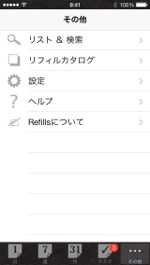
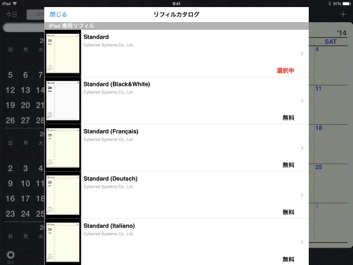
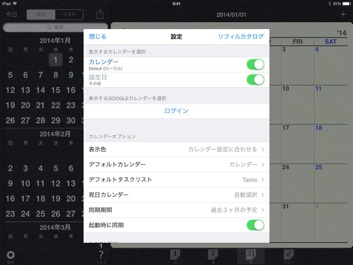
-
 リフィルセレクションを見る
リフィルセレクションを見る
アプリ内のリフィルカタログでは、現在入手可能なRefills用のリフィル(画面テーマ)を閲覧して、気に入ったものがあればその場でインストールする事ができます。
(※ Lite 版では一部のリフィルは有料となります。)
リフィルカタログを呼び出す方法
iPhone: 「その他」>「リフィルカタログ」 を選択
を選択

iPad: 設定画面右上の「リフィルカタログ」ボタン をタップ
をタップ

(iPadの設定画面の呼び出し方法:横画面の場合は画面左下の設定アイコンをタップ、縦画面の場合は「日付」「リスト」「タスクリスト一覧」いずれかのボタンをタップして表示されるポップアップ画面左下の設定アイコンをタップします。)
iPhone の画面例
iPad の画面例 (※ Lite 版は iPad には対応していません)
-
 リフィルのインストールと選択
リフィルのインストールと選択





プレビュー画面の使い方
プレビュー画面を呼び出す方法
リフィルカタログ画面で確認したいリフィルのデザインを選択します。
週/月/タスクのページデザインを見る
左右に指を滑らせる事で、週/月/タスク画面それぞれのデザインも見る事ができます。
リフィルをインストールする
「インストール」ボタン をタップします。
をタップします。

(※ 有料リフィルの場合は「購入」ボタン)
リフィルを選択する
インストール済みのリフィルは上記のボタンが「選択」ボタン に変わります。このボタンをタップする事によりリフィルを選択する事ができます。
に変わります。このボタンをタップする事によりリフィルを選択する事ができます。




※ iPhone 用のリフィルを iPad で使用する場合は拡大モードで表示されます。
(Lite 版は iPad には対応していません)